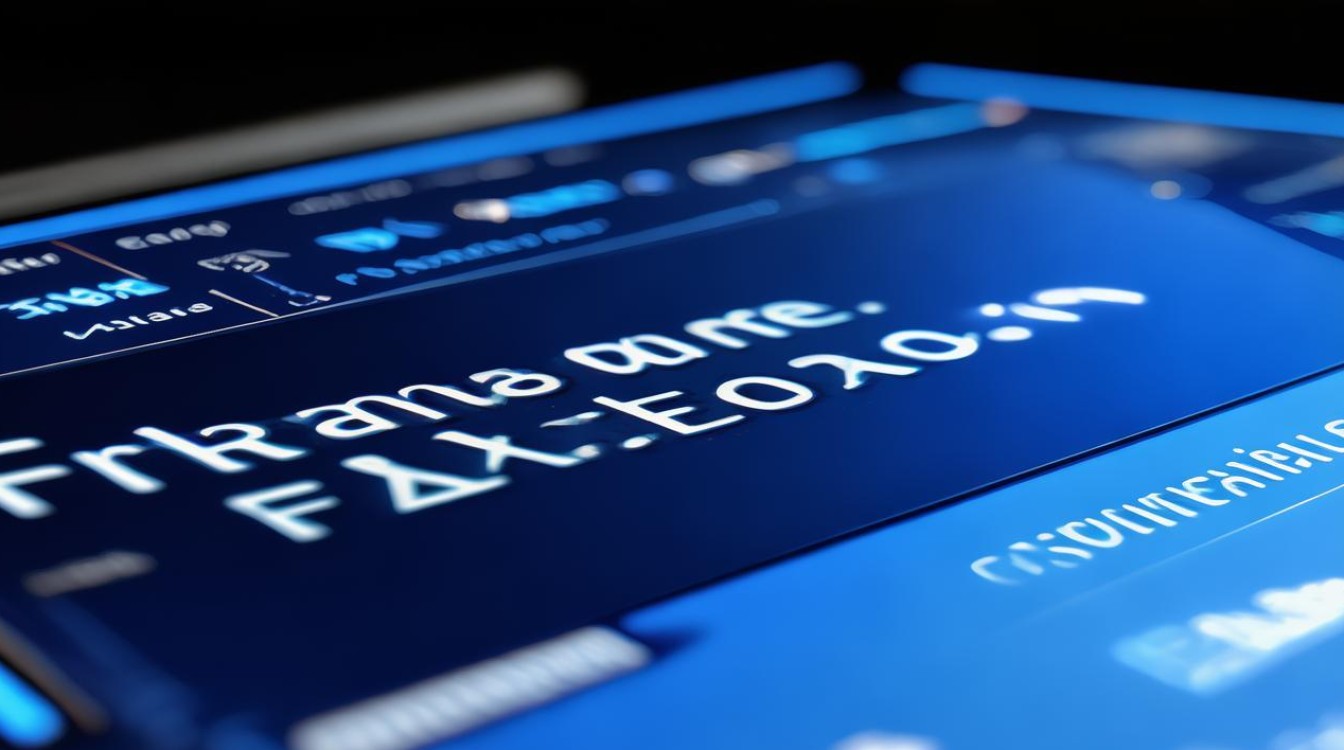显卡安装驱动蓝屏
shiwaishuzidu 2025年4月10日 00:45:54 显卡 26
显卡安装驱动蓝屏,可能是驱动不兼容、硬件故障或系统问题,需排查解决。
显卡安装驱动后出现蓝屏是一个较为常见的问题,其原因及解决方法如下:

-
原因
- 驱动不兼容:这是最常见的原因,显卡驱动程序可能与操作系统版本、电脑硬件配置等不匹配,新的显卡驱动可能不支持当前使用的老旧操作系统,或者与电脑中的其他硬件设备存在兼容性冲突。
- 驱动文件损坏或不完整:下载过程中网络不稳定可能导致驱动文件不完整,或者下载的驱动文件本身存在问题,这些都会使驱动无法正常安装或运行,从而引发蓝屏。
- 系统问题:操作系统存在故障、漏洞或文件损坏,也可能导致安装显卡驱动后出现蓝屏,系统的更新补丁与显卡驱动不兼容,或者系统中的其他软件与显卡驱动发生冲突。
- 硬件故障:显卡本身的硬件故障,如显存损坏、散热不良等,可能在安装驱动后触发蓝屏,电脑的电源供应不稳定、内存故障等也可能与显卡驱动共同作用导致蓝屏。
-
解决方法

- 进入安全模式卸载驱动
- Windows系统:重启计算机,在开机过程中不停按F8键(对于一些较新的Windows系统,可能需要通过其他方式进入高级启动选项),直到出现系统高级启动菜单,然后选择“安全模式”进入,在安全模式下,右键点击“计算机”,选择“属性”,进入“设备管理器”,找到“显示适配器”,右键点击显卡型号并选择“卸载”,卸载完成后,重启计算机。
- Mac系统:重启Mac,在启动过程中按住Shift键进入安全模式,登录后,打开“访达”,点击左侧的“应用程序”目录,找到显卡驱动相关的应用程序并卸载。
- 重新安装正确的驱动
- 从官方网站下载:访问显卡制造商的官方网站,如NVIDIA、AMD等,找到产品支持页面,输入显卡型号和操作系统信息,下载最新的适合您显卡和操作系统的驱动程序。
- 使用驱动管理工具:一些第三方驱动管理工具可以帮助自动检测和更新显卡驱动,但在使用时要注意选择可靠的工具,以免下载到错误的驱动。
- 检查系统和硬件
- 系统更新:确保操作系统已经安装了最新的更新和补丁,有时系统更新可以修复与显卡驱动的兼容性问题。
- 硬件检查:检查显卡是否安装牢固,散热是否正常,可以尝试重新插拔显卡,清理显卡上的灰尘,检查电源供应是否稳定,内存是否正常工作,可以通过运行内存检测工具来检查内存是否有问题。
- 进入安全模式卸载驱动
当遇到显卡安装驱动蓝屏的问题时,不要慌张,按照上述方法逐步排查和解决,通常可以解决问题,如果问题仍然存在,建议寻求专业的技术支持。